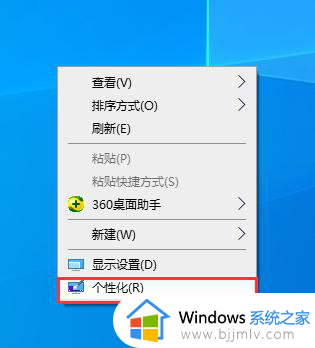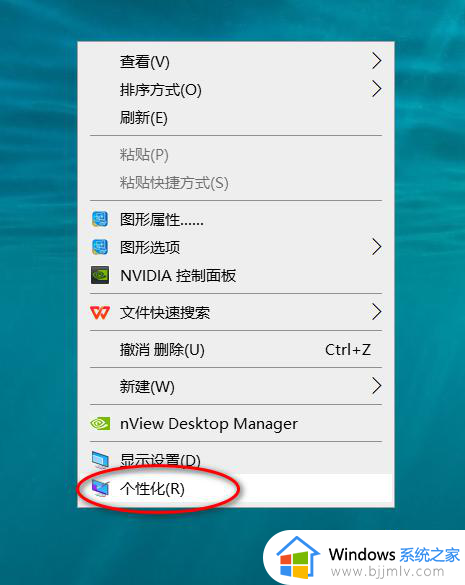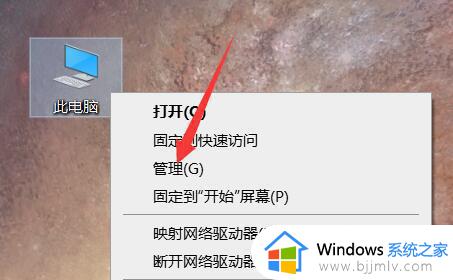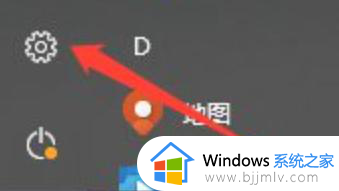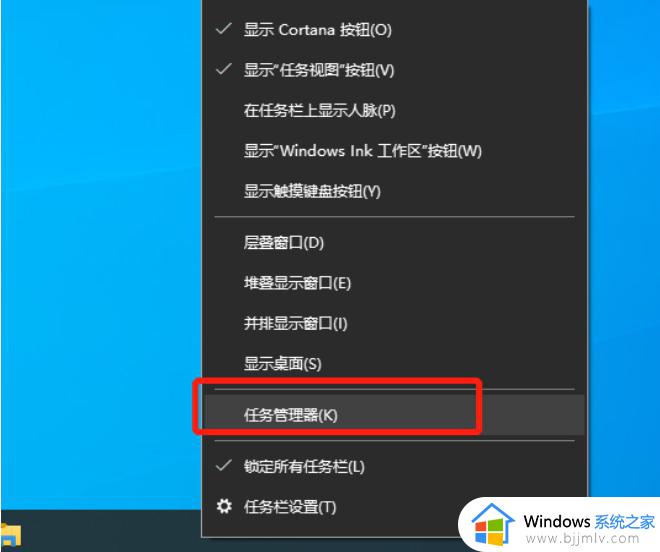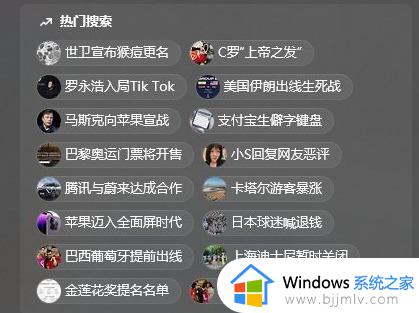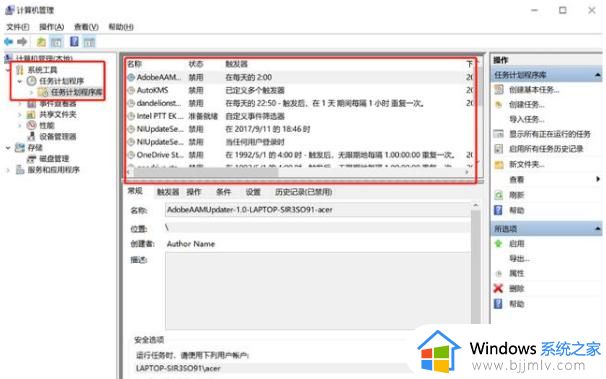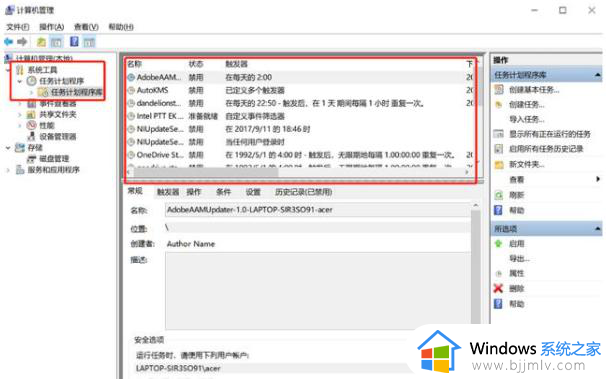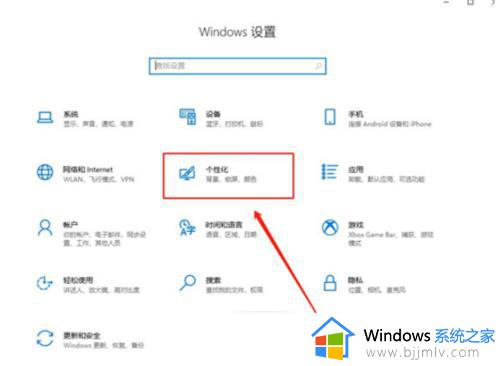windows10锁屏广告怎么关闭 windows10锁屏界面广告如何关闭
更新时间:2023-02-28 10:07:25作者:runxin
在运行windows10系统的过程中,如果用户需要离开电脑一段时间时,我们可以进入到锁屏界面来保护自己隐私安全,可是在windows10系统进入锁屏之后,界面上总是会出现广告,对此windows10锁屏广告怎么关闭呢?下面小编就来告诉大家windows10锁屏界面广告关闭设置方法。
具体方法:
1. 首先,打开“Windows设置”窗口,并选择“个性化”。
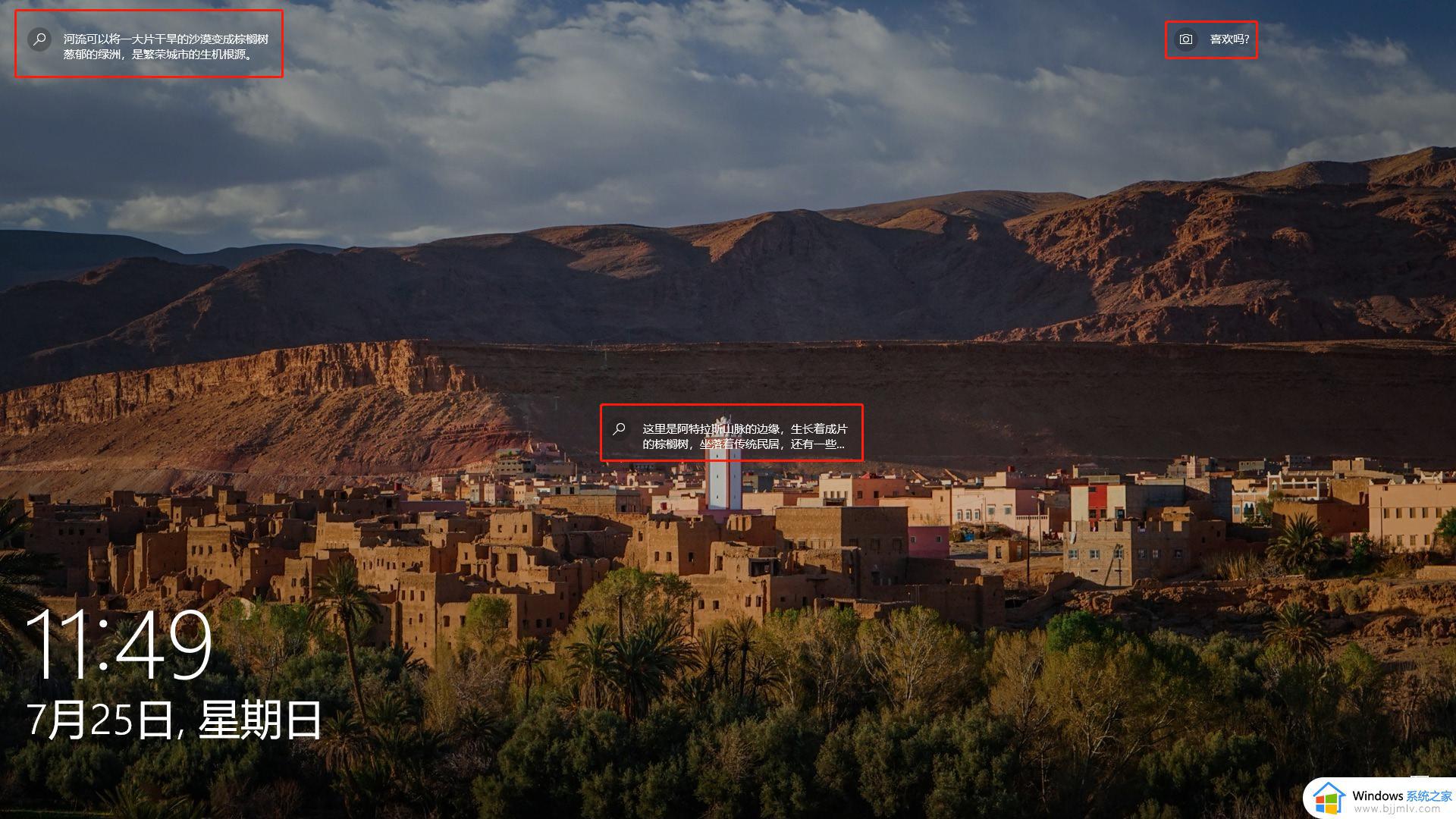
2.然后,在“个性化”窗口中,选择左侧的“锁屏界面”,并在右侧中找到且点击“背景”,在弹出的菜单中选择“图片”或者“幻灯片放映”。
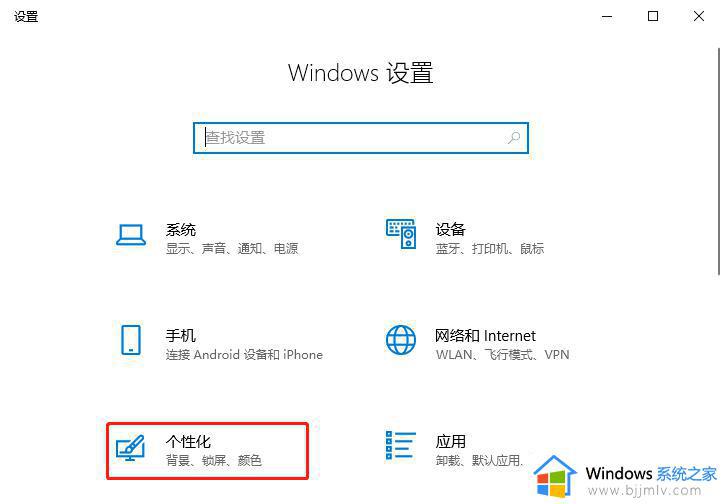
3. 最后,在下面找到并取消勾选“在锁屏界面上从Windows和Cortana获取花絮、提示等”即可。
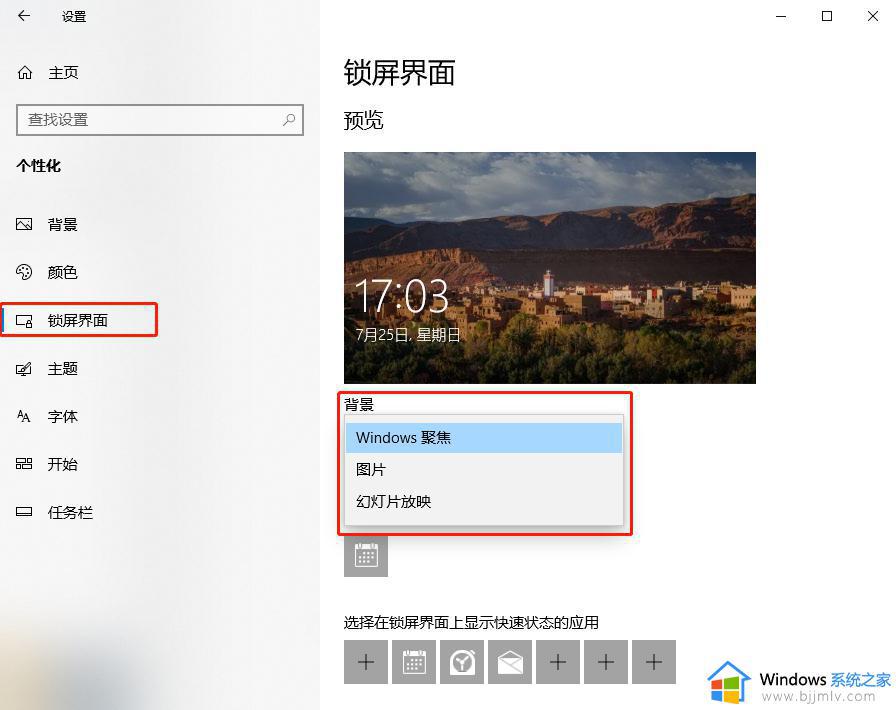
上述就是小编给大家介绍的windows10锁屏界面广告关闭设置方法了,还有不懂得用户就可以根据小编的方法来操作吧,希望能够帮助到大家。